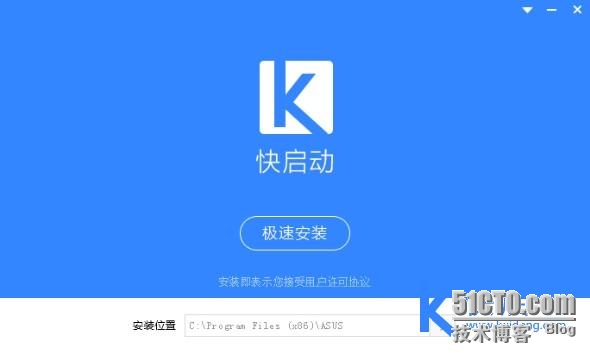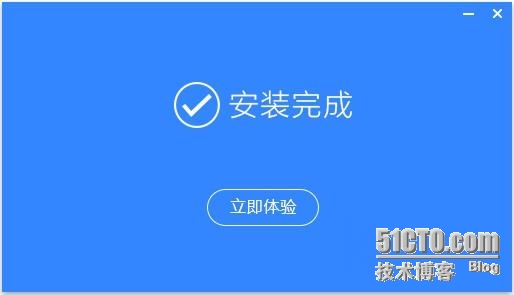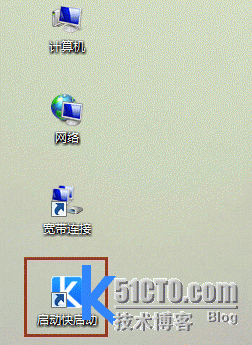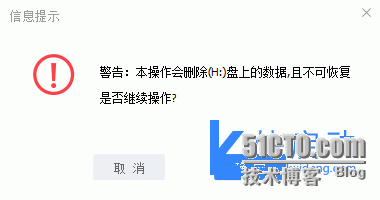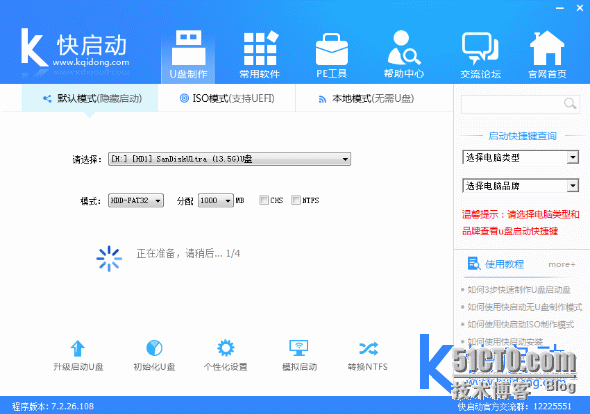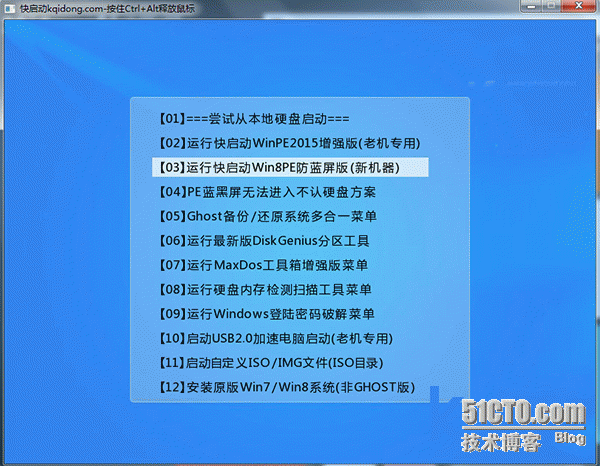一个U盘走天下,装机大神撩妹的不二之选
Posted
tags:
篇首语:本文由小常识网(cha138.com)小编为大家整理,主要介绍了一个U盘走天下,装机大神撩妹的不二之选相关的知识,希望对你有一定的参考价值。
如果妹子叫你帮忙重装电脑,你不会怎么办?这么强劲的技不能不学啊!
首先要准备好随身工具,那就是制作一个快启动U盘启动盘
制作工具准备:
1、快启动U盘启动盘制作工具
2、大于32G的超大容量的U盘一个(容量大主要是为了多放几个系统,以备不同的需求)
3、下载系统镜像,win7、win8、win10、xp(如果U盘容量够大还可以原版的、ghost的各一个)
4、电脑
接着就是怎么制作快启动U盘了:
第一步:下载一个快启动U盘启动盘制作工具,双击已经下载好的程序进行安装,如下图所示:
第二步:双击桌面上的快启动图标,进入U盘启动盘制作工具窗口,如下图所示:
第三步:插入U盘,备份U盘个人重要文件,因为制作工程中会删除U盘上的所有数据,如下图所示:
点击“一键制作”,随即弹出执行此操作会删除u盘中所有数据,且不可恢复的警告提示,点击“确定”按钮,继续操作,耐心等待相关数据完成写入u盘,直到弹出u盘制作成功信息提示,点击“完成”即可。如下图所示:
点击“浏览效果”,进入主菜单模拟界面,按Ctrl+Alt即可释放鼠标,如下图所示:
到此,一个属于自己的U盘维护工具就这样子做好了。
最后一步就是将已经下载好的系统镜像全部拷贝到U盘根目录,当然,个人建议下载ghost系统比较好,因为只要一键重装即可,不需要想原版系统那样还需要手动设置、安装,只要一键安装之后就是你的撩妹时间了,技能get了没,不谢
本文出自 “快启动U盘装系统” 博客,请务必保留此出处http://kqidong.blog.51cto.com/11335523/1782150
以上是关于一个U盘走天下,装机大神撩妹的不二之选的主要内容,如果未能解决你的问题,请参考以下文章